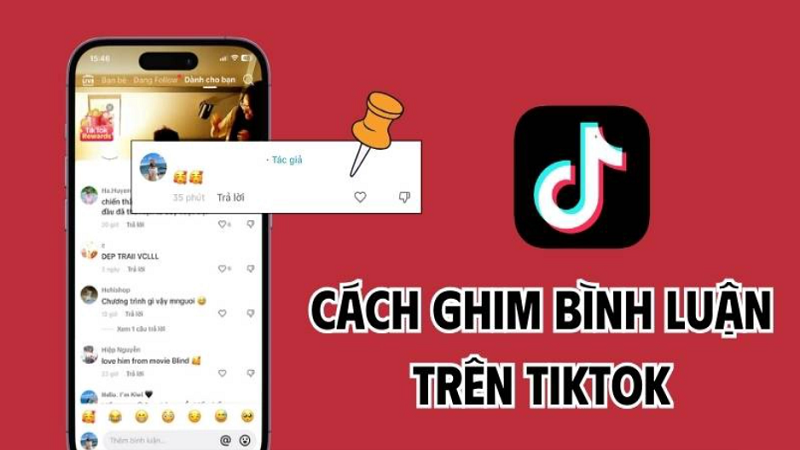 |
Poniżej znajdziesz instrukcje dotyczące przypinania komentarzy na TikToku za pomocą telefonu i komputera. Poniżej dowiesz się, jak to zrobić.
Jak przypinać komentarze TikTok na telefonie
Jeśli chcesz przypiąć komentarz na TikToku za pomocą telefonu, postępuj zgodnie z poniższymi instrukcjami:
Krok 1: Najpierw otwórz aplikację TikTok i dotknij opcji „Profil” w prawym dolnym rogu ekranu. Następnie przejdź do filmu, do którego chcesz przypiąć komentarz.
Krok 2: Teraz znajdź komentarz, który chcesz przypiąć, naciśnij i przytrzymaj ten komentarz.
Krok 3: Teraz pojawi się nowe okno, w którym wystarczy wybrać opcję Przypnij komentarz i gotowe.
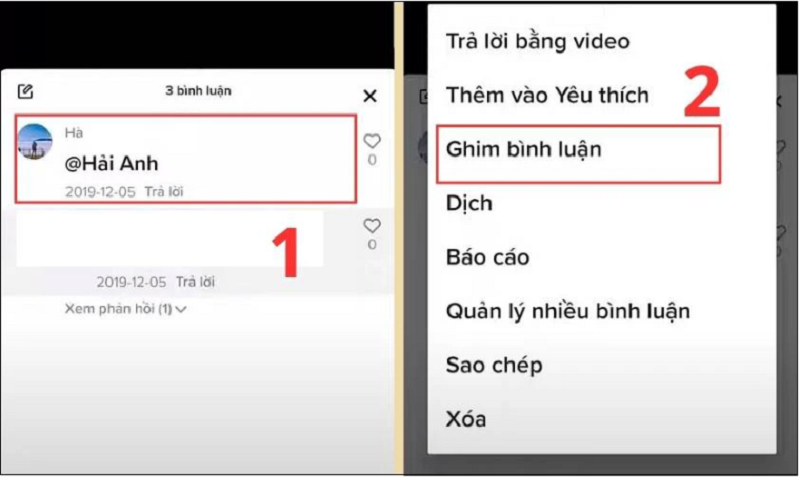 |
Jak przypiąć komentarze na TikToku za pomocą komputera
Funkcja przypinania komentarzy na TikToku na komputerach nie została jeszcze wdrożona. Można jednak wykonać operację przypinania komentarzy na TikToku na komputerach za pomocą emulatora. Kolejność kroków jest następująca:
Krok 1: Najpierw należy pobrać emulator LD Player ze strony https://vi.ldplayer.net/.
Po pobraniu przejdź do instalacji i zaloguj się na swoje konto TikTok.
Krok 2: Podobnie jak w przypadku telefonu, kliknij Profil i wybierz film z komentarzem, który chcesz przypiąć.
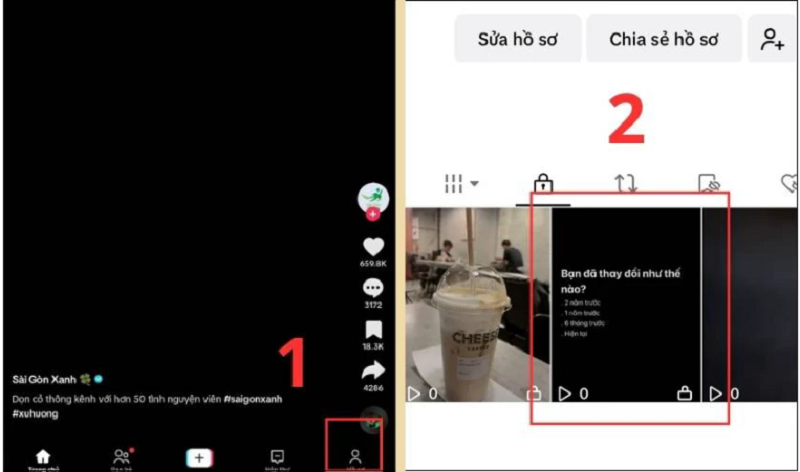 |
Krok 3: Naciśnij i przytrzymaj komentarz, który chcesz przypiąć, a pojawi się kolejne okno.
Krok 4: Na koniec wystarczy wybrać opcję Przypnij komentarz i gotowe.
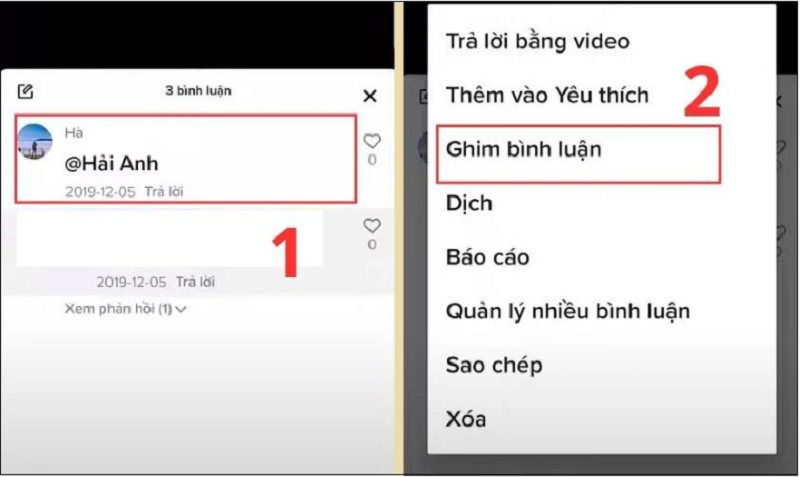 |
Jak przypinać i zastępować wcześniej przypięte komentarze na TikToku
Jeśli chcesz zastąpić wcześniej przypięty komentarz na TikToku, wykonaj następujące kroki:
Krok 1: Kliknij film z wcześniej przypiętym komentarzem. Następnie przytrzymaj przez kilka sekund komentarz, który chcesz przypiąć, aby zastąpić poprzedni. W tym momencie pojawi się nowe okno funkcji.
Krok 2: Aby zastąpić komentarz, kliknij Przypnij komentarz.
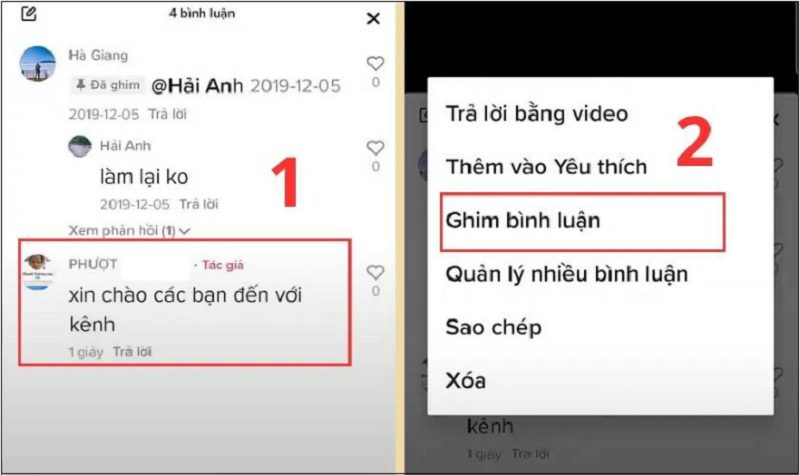 |
Krok 3: Następnie wybierz opcję Przypnij i zamień, aby zakończyć operację.
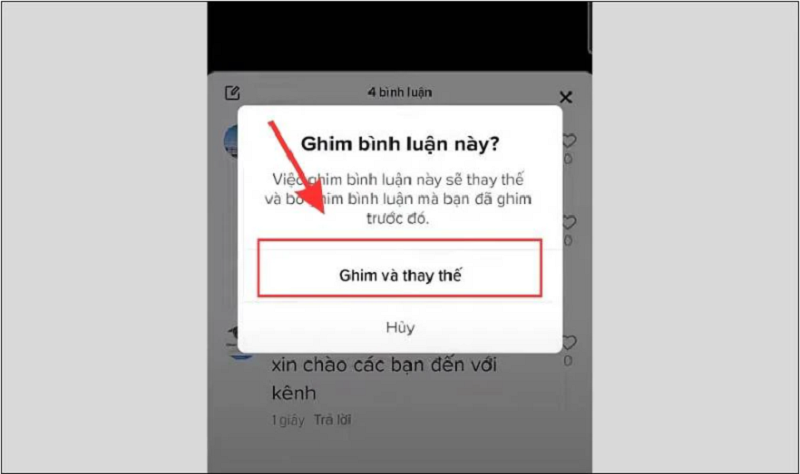 |
Powyższy artykuł pokazał Ci, jak przypinać komentarze na TikToku za pomocą telefonu i komputera. Mamy nadzieję, że powyższe informacje pomogą Ci łatwo przypinać komentarze na TikToku.
Źródło



![[Zdjęcie] Premier Pham Minh Chinh i Sekretarz Generalny ONZ Antonio Guterres uczestniczą w konferencji prasowej z okazji podpisania Konwencji Hanoi](https://vphoto.vietnam.vn/thumb/1200x675/vietnam/resource/IMAGE/2025/10/25/1761391413866_conguoctt-jpg.webp)
![[Zdjęcie] Przewodniczący Zgromadzenia Narodowego Tran Thanh Man przyjmuje Sekretarza Generalnego ONZ Antonio Guterresa](https://vphoto.vietnam.vn/thumb/1200x675/vietnam/resource/IMAGE/2025/10/25/1761390815792_ctqh-jpg.webp)
![[Zdjęcie] Premier Pham Minh Chinh przyjmuje Sekretarza Generalnego ONZ Antonio Guterresa](https://vphoto.vietnam.vn/thumb/1200x675/vietnam/resource/IMAGE/2025/10/25/1761390212729_dsc-1484-jpg.webp)


































![[Zdjęcie] Sekretarz generalny To Lam spotyka się z sekretarzem generalnym i prezydentem Laosu Thonglounem Sisoulithem](https://vphoto.vietnam.vn/thumb/1200x675/vietnam/resource/IMAGE/2025/10/25/1761380913135_a1-bnd-4751-1374-7632-jpg.webp)












































































Komentarz (0)